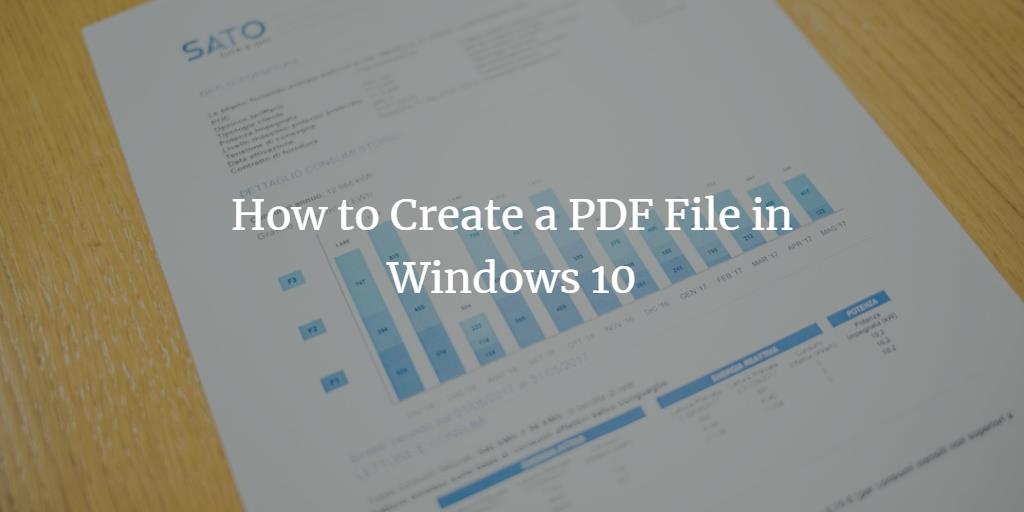در ویندوز 10، شما می توانید یک سند را به صورت PDF از هر برنامه ای ذخیره کنید، به لطف ویژگی داخلی ویندوز 10، دیگر نیازی به یک چاپگر قدیمی XPS و یا نصب نرم افزارهای ثالث ندارید.برای شروع، سندی را که می خواهید آن را به صورت یک فایل PDF ذخیره کنید را باز کنید. کادر و یا تب Print را در برنامه مورد نظر پیدا کنید. جایی که این تب وجود دارد نسبت به نوع برنامه متفاوت خواهد بود، اما معمولا می توانید به قسمت File و بعد Print بروید یا بر روی نماد پرینتر کلیک کنید.
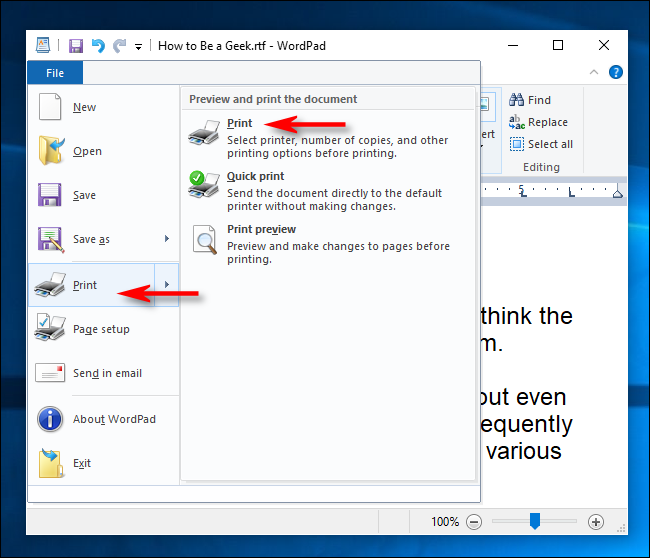
هنگامی که پنجره Print باز شد، در قسمت Select Printer روی Microsoft Print to PDF کلیک کنید. سپس در همان پنجره و در پایین روی Print کلیک کنید.
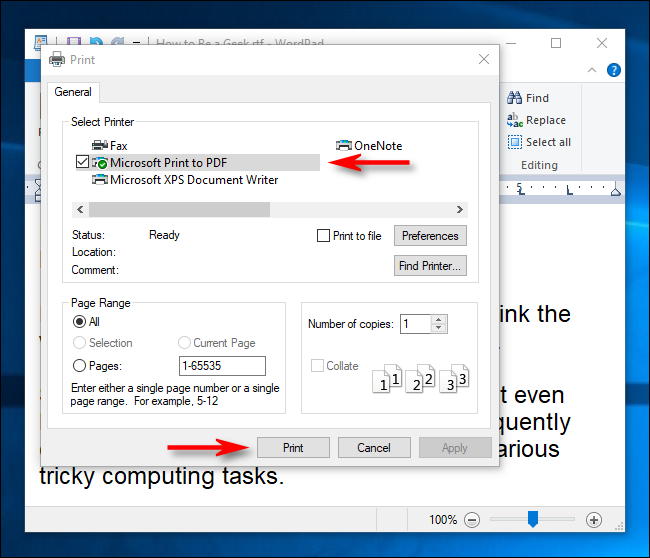
هنگامی که پنجره Save Print Output As نمایش داده شد، نام فایل مورد نظر را تایپ کنید، سپس محلی را که می خواهید فایل در آن ذخیره شود را انتخاب کنید( مانند دسکتاپ یا Documents) بعد از انتخاب محل مورد نظر روی Save کلیک کنید.
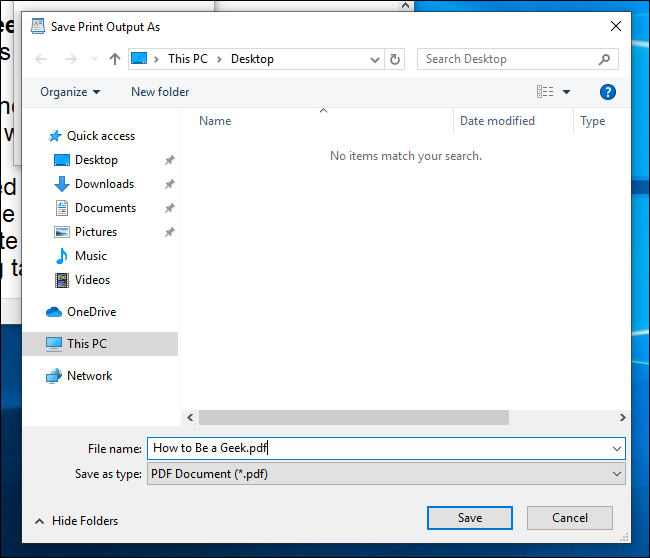
سند مذکور به صورت یک فایل PDF در محلی که انتخاب کردید ذخیره خواهد شد. اگر روی فایلی که ساختید دبل کلیک کنید، آن را به صورت یک فایل قابل چاپ مشاهده می کنید.
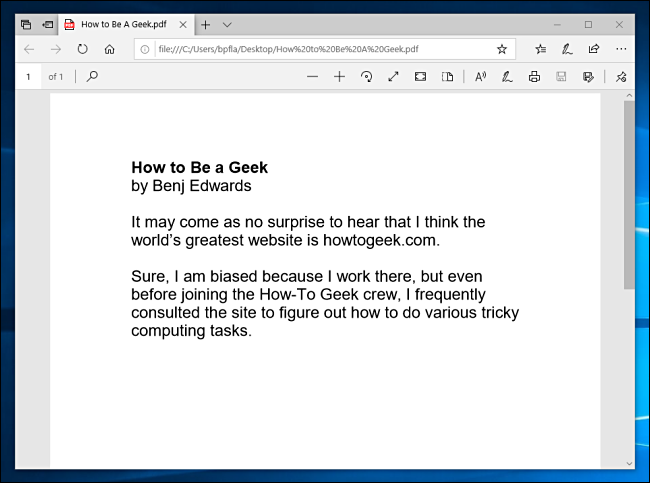
از حالا به بعد، می توانید از فایل خود کپی گرفته، نسخه پشتیبان گرفته و یا برای مراجعه بعدی آنرا ذخیره کنید.